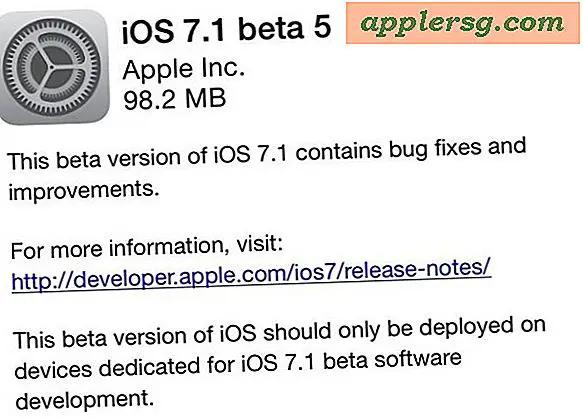Hur blockerar du cookies på Safari för iOS
 Safari-webbläsaren för iOS ger en enorm användarkontroll över hur webbkakor hanteras på en iPhone, iPad eller iPod touch, så att användarna kan välja att blockera alla cookies, tillåta alla cookies eller selektivt blockera endast spårning av tredjepartsspårning och annonsörskakor .
Safari-webbläsaren för iOS ger en enorm användarkontroll över hur webbkakor hanteras på en iPhone, iPad eller iPod touch, så att användarna kan välja att blockera alla cookies, tillåta alla cookies eller selektivt blockera endast spårning av tredjepartsspårning och annonsörskakor .
För de som inte känner till cookies är en "cookie" en liten datalagring från en webbplats eller webbtjänst som hålls i en användares webbläsare, som vanligtvis innehåller sessionsinställningar som vad som finns i en kundvagn eller för att hålla användarnamn. Cookies har också andra funktioner, och vissa tjänster och plattformar som Facebook använder det som kallas spårning av cookies för att samla information om användarnas webbaktivitet, vanligtvis för att tjäna relevanta annonser genom en process som kallas omriktning. De flesta användare uppskattar erbjudandet om bekvämlighetskakor och är likgiltiga när det gäller spårningskakorna, eftersom det gör deras annonser mer relevanta, medan vissa sekretessvillkor snarare lagras alls. Oavsett din personliga preferens ger Apple användarna total kontroll över hur webbläsarkakor hanteras i Safari för både iOS och OS X.
Vi kommer att fokusera på att ändra Safari cookiehantering för iOS-enheter här, men OS X-användare kan hitta liknande specificitet för Mac här.
- Gå till startskärmen på iPhone eller iPad och öppna appen "Inställningar"
- Bläddra ner i den primära inställningspanelen för att hitta och välj "Safari"
- Välj "Blockera cookies" under avsnittet "Sekretess och säkerhet" och välj ett av tre alternativ:
- Alltid - detta blockerar alla cookies hela tiden för varje webbplats
- Från tredje part och annonsörer - detta blockerar bara cookies från andra webbplatser än vad du har besökt och blockerar annonsinriktning av cookies
- Aldrig - tillåter alla cookies, aldrig blockerar någon av dem
- När du är nöjd med din inställning, tryck på Hem-knappen för att gå ur Inställningar

VALG: Använd avancerade Safari-inställningar för att ta bort cookies för specifika webbplatser som beskrivs här eller radera alla webbläsardata inklusive alla webbplatskakor och historik.
Inställningarna träder i kraft omedelbart vid nästa användning av Safari-webbläsaren. Videon nedan går genom den enkla inställningsjusteringsprocessen:
Du borde inte behöva sluta eller döda Safari för att ändringen ska göras, men om du hittar en sparad session som sparats för en webbplats efter att ha blockerat dem, kan du använda svepningen för att sluta trick och sedan starta om Safari-appen eller rensa ut den cookie för den specifika platsen.
Det finns ingen rätt eller fel inställning här, det är helt enkelt en fråga om personlig preferens. "Alltid" -metoden kan vara lite extrem eftersom det aldrig sparar någon session data, medan "Från tredje part" -metoden försöker hitta en mellanslag mellan Alltid och Aldrig.
Ett alternativ till att använda "Always Block" -inställningen är att helt enkelt använda Private Browsing-läget i Safari på iOS, som aldrig lagrar cookies så länge användaren håller privat surfning aktiverad. Fördelen med den privata bläddringsmetoden är att det är lätt att växla fram och tillbaka beroende på användarinställningarna, eftersom det inte kräver en viss inställningsinställning för att uppnå. Användning av privat webbläsning som ett cookieblockeringsalternativ kan vara särskilt användbart för flera användare iPads eller om du överlämnar en enhet till någon annan att använda tillfälligt.
Webbläsarkakskontroll är en välkommen funktion till iOS, och OS X-användare kan komma ihåg att funktionen som introducerades till Safari-inställningarna på Mac-datorn introducerades några versioner, vilket ger exakt samma nivå av finjustering.